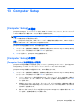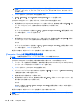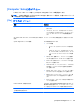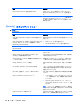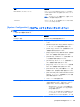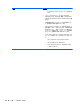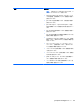Notebook Computer User Guide-Windows 7
3. HP 復元用パーティションが一覧に表示される場合は、コンピューターを再起動してから、画面
の下に[Press the ESC key for Startup Menu]というメッセージが表示されている間に esc キ
ーを押します。
4. [Press <F11> for recovery]というメッセージが表示されている間に、f11 キーを押します。
5. 画面に表示される説明に沿って操作します。
別売の Windows 7 オペレーティング システムの DVD を使用した情報の復元
コンピューターを起動できず、以前に作成したシステム修復ディスク(一部のモデルのみ)を使用で
きない場合は、Windows 7 オペレーティング システムの DVD を購入してコンピューターを再起動
し、オペレーティング システムを修復する必要があります。最新のバックアップ(ディスクか外付
けドライブに保存されているもの)が手元にあることを確認してください。Windows 7 オペレーティ
ング システムの DVD を購入するには、
http://www.hp.com/jp/にアクセスしてお使いのコンピュータ
ーについての情報を確認してください。また、電話でお問い合わせになる場合は、製品に付属の『サ
ービスおよびサポートを受けるには』を参照してください。日本以外の国や地域については、製品に
付属の冊子『Worldwide Telephone Numbers』(英語版)を参照してください。
注意: Windows 7 オペレーティング システムの DVD を使用した場合、ハードドライブの内容
が
完全に消去され、ハードドライブが再フォーマットされます。コンピューター上に作成したすべての
ファイルおよびインストールしたすべてのソフトウェアが完全
に削除されます
。再フォーマットが
完了
すると
、オペレーシング システム、ドライバー、ソフトウェア、ユーティリティが
復元されま
す。
Windows 7 オペレーティング システムの DVD を使用して復元を開始するには、以下の操作を行い
ます。
注記: この処理には数分かかる場合があります。
1. 可能であれば、すべての個人用ファイルをバックアップします。
2. コンピューターを再起動した後、Windows オペレーティング システムがロードされる前に、
Windows 7 オペレーティング システムの DVD をオプティカル ドライブに挿入します。
3. 指示が表示されたら、任意のキーボード キーを押します。
4. 画面に表示される説明に沿って操作します。
5. [次へ]をクリックします。
6. [コンピューターの修復]を選択します。
7. 画面に表示される説明に沿って操作します。
130
第 12 章 バックアップおよび復元